当サイトの記事には広告を含む場合があります。
記事内で紹介する商品を購入することで、当サイトに売り上げの一部が還元されることがあります。
Amazonプライム・ビデオ や U-NEXT などの「動画配信サービス」が人気ですね。どのような視聴方法があるのか、ここでは3種類の方法を紹介します。
動画配信サービスの視聴方法3種類

動画配信サービスとは、アニメやドラマ・映画などを月額見放題のサブスクで視聴したり、レンタル購入で視聴したりできるインターネットのサービスです。
利用するかどうかを検討するにあたって、「どうやって視聴するのか」「特別な機器を買わないと観られないのか」という点が気になるところでしょう。
動画配信サービスの視聴方法は、以下の3種類があります。
方法1:テレビ画面で視聴する
リビングにあるテレビで動画配信サービスを視聴できると、地上波テレビと同じ感覚で利用できて便利ですね。
テレビ画面で動画配信サービスを視聴する方法は以下の3パターンがあります。
- メディアストリーミング・デバイスを接続する
- スマホなどの画面を映し出す
- スマートテレビを使う
それぞれ以下に詳しく解説します。
1. メディアストリーミング・デバイスを接続する
メディアストリーミング・デバイスとは、「Fire TV Stick」や「Chromecast」などの小さな機器です。
テレビに「HDMI端子」という接続端子があり、インターネット環境さえあればOK。今では、ほとんどのテレビにHDMI端子が付いています。
メディアストリーミング・デバイスが、インターネットに接続し、動画配信サービスの映像をテレビに映し出してくれるわけです。
広い意味では「テレビゲーム機」もメディアストリーミング・デバイスに含まれます。「PS3」「PS4」「WiiU」「XboxOne」など、動画配信サービスに対応したゲーム機を持っている人は、わざわざ買わなくてもいいかもしれません。
メディアストリーミング・デバイスの機種によって、対応している動画配信サービスの種類が異なります。買う場合は事前に確認しましょう。
2. スマホなどの画面を映し出す
後述するとおり、動画配信サービスは「パソコンで観る」方法と、「スマホやタブレットで観る」方法もあります。
そのため、パソコンやスマホ・タブレットの画面を、「テレビ画面にそのまま映し出す」ことで、動画配信サービスを観るという方法も可能なわけです。
この方法なら、パソコンやスマホ・タブレットで観られる動画配信サービスなら、どれでも表示できます。方法は「有線」と「無線」の2種類です。
テレビ画面と接続する方法について詳しくは、以下の記事を参照してください。
 テレビでネット動画を見る方法は5つ!YouTubeや動画配信サービスを大画面で
テレビでネット動画を見る方法は5つ!YouTubeや動画配信サービスを大画面で
3. スマートテレビを使う
「スマートテレビ」という、動画配信サービスに対応したテレビに買い替えるという方法もあります。
スマートテレビとは、「Android TV」とも呼ばれるもので、Android OSが内蔵されたテレビです。要するに、テレビ機能付きの大画面 Androidタブレットみたいなものですね。
スマートテレビなら、動画配信サービスのアプリをインストールできるので、余計な機器を接続する必要はありません。リモコンで切り替えるだけで、簡単に動画配信サービスを楽しめます。
方法2:パソコンのブラウザで視聴する
動画配信サービスは、パソコンでも視聴可能です。インターネットにつながるパソコンであれば、何か余計な機器を接続する必要はありません。
パソコンの「Chrome」や「Firefox」などのブラウザで、動画配信サービスの公式サイトにアクセスし、ログインして再生ボタンをクリックすれば、動画が再生されます。
スマホやタブレットの場合、専用のアプリをダウンロードする必要がありますが、パソコンの場合はアプリなしで、インターネット上で再生可能です。
方法3:アプリで視聴する
iPhone・iPad、Android などのスマホ・タブレット端末で動画配信サービスを観るには、専用アプリを使用します。
各動画配信サービスの公式アプリをダウンロードするだけで、スマホ・タブレット端末での視聴ができるわけです。
多くの専用アプリは、動画の「ダウンロード」が可能。自宅のWi-Fi環境などで、あらかじめ動画をダウンロードしておけば、スマホなどの通信量を節約できます。
前述の「パソコンのブラウザで視聴」する場合はダウンロード再生できませんが、Microsoft Store のアプリ版で視聴する場合は、パソコンでもダウンロード再生できるサービスがあります。
ダウンロード再生について詳しくは、以下の記事を参照してください。
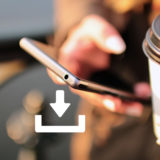 動画をダウンロードしてオフライン再生できるサブスク5選!ダウンロード上限など一覧で比較
動画をダウンロードしてオフライン再生できるサブスク5選!ダウンロード上限など一覧で比較
複数の端末で視聴できる?家族で共有してもいい?

ここで紹介した動画配信サービスの視聴方法を全部使いたいという場合もあるでしょう。「リビングではテレビ画面で」「書斎では自分のパソコンで」「外出先では自分のスマホで」といった具合です。
あるいは、家族全員分の契約をするとお金がかかるので、一つのアカウントを共有して使いたいという場合もあるでしょう。
そのようなことは可能なのでしょうか。
自分で観るなら複数端末で利用可能
自分一人で使う分には、動画配信サービスを複数端末で利用できます。
スマホやタブレット、メディアストリーミング・デバイスなど、複数の端末にアプリをインストールしてログインしておき、さまざまな視聴方法を並行して使うことが可能です。
利用する端末の数に上限がある場合もありますが、少なくとも5台までは登録できるので、一人で使う分には十分でしょう。
家族での共有は、一部のサービスのみ可能
自分の端末ではなく、家族のスマホなどでも視聴できるようにしたいという場合もあるでしょう。これはつまり「同時視聴」ができるかどうかということです。
例えばリビングのテレビで誰かが視聴している時に、他の部屋でも誰かが同時に利用できるのかということですね。
このような使い方を許可していないサービスが多いですが、一部のサービスでは許可されています。家族で共有することを前提にしているわけです。
許可されていないサービスでは、同時再生しようとするとエラーになって観られません。
家族で共有する「同時視聴」について詳しくは、以下の記事を参照してください。
 複数端末で同時視聴できる動画サブスク7選!上限の違いを一覧で比較
複数端末で同時視聴できる動画サブスク7選!上限の違いを一覧で比較
どのサービスを使う?動画配信サービス

ここで紹介した3つの視聴方法について、ほとんどの動画配信サービスが、3つの方法全てに対応しています。そのため、「見たい作品があるかどうか」あるいは「料金」で選ぶのが普通です。
動画配信サービスと一口に言っても色々あり、無料のサービスもあれば、月額見放題のサービスもあります。配信している動画の種類もさまざま。どこを利用すればいいのか迷うかもしれません。
以下の記事で、たくさんある動画配信サービスを比較しています。自分にあったサービスを見つけるための参考にしてください。